Grafana что это за программа
Добый день, дорогие друзья! И так, мы собрались для того, чтоб научиться выводить графики из графаны, ввиде картинок на внешний сайт. Возможно мой мастер-класс поможет побыстрее разобраться и сэкономить время на том, как устанавливать плагин и как начать им пользоваться.
Документация по установке:
apt install docker.io
Команда для установки контейнера с плагином, автоматически установится графана, если не установлена ранее:
docker pull grafana/grafana-image-renderer
docker-compose up -d
docker container container ls
Установка библиотек для подписи графиков
apt install graphicsmagick-imagemagick-compat # version 1.4+really1.3.35-1, or apt install imagemagick-6.q16 # version 8:6.9.10.23+dfsg-2.1ubuntu11.4 apt install imagemagick-6.q16hdri # version 8:6.9.10.23+dfsg-2.1ubuntu11.4
Получить ссылки на графики в интерфейсе графаны — нижняя ссылка (direct link rendered image) в меню share нужного для вывода графика:
Пример: http://x.x.x.x:3000/render/d-solo/WGUXM2pGz/aurora?orgId=1to=nowwidth=1000tz=Europe%2FMoscow
orgId=1
# Время начала графика — «сейчас минус три часа»:
Linux: настройка мониторинга за 15 минут с помощью Grafana и Prometheus
from=now-3h
например, если делать запрос за неделю — то now-7d
Время кончания графика — «сейчас»:
to=now
panelId=2
width=1000
height=500
tz=Europe%2FMoscow
Создать ключ для авторизации (API keys):
Сформировать задачи для crontab:
# рендеринг графиков в изображение # APIKEY — ключ полученный из панели графаны # DIRECTIMAGEURL — прямая ссылка на график, полученная из панели графаны или сгенерированная автоматически
Скрипт для добавления текста:
# делаем небольшую паузу, чтоб изображения графиков успели сгенерироваться и скачаться для дальнейшей работы с ними
# узнаем дату и время
Параметры, используемые в примере:
# шрифт:
-font helvetica
#цвет
-fill white
# размер шрифта
-pointsize 10
#положение текста на изображении (north = север = верх)
-gravity north
# указываем путь до исходного и финального изображения:
/путь/до/оригинального/изображения /путь/для/подписанного/изображения/1.png
Вывод картинок в html:

Крапкина Наталья, соорганизатор сообщества по мониторингу Monhouse.
Благодарю за помощь по настройке продакшен сервера и в подготовке материала Михаила Неверова.
Источник: monhouse.tech
Записки программиста
Если вы давно читаете этот блог, то можете помнить некоторые старые посты, посвященные мониторингу. В частности, была рассмотрена связка из Graphite, StatsD и CollectD, а также, несколько поверхностно, сервис Datadog. Однако мир не стоит на месте. Приходят новые технологии, некоторые из которых даже оказываются лучше своих предшественников. В качестве таких новых технологий можно привести в пример связку из Prometheus и Grafana.
Prometheus + Grafana Мониторинг софта и железа Сбор метрик и построение графиков
Немного матчасти
Для начала давайте бегло познакомимся со всеми действующими лицами.
Prometheus является открытой (Apache 2.0) time series СУБД, написанной на языке Go и изначально разработанной в компании SoundCloud. Другими словами, эта штука хранит ваши метрики. Интересной особенностью Prometheus является то, что он сам тянет метрики с заданного множества сервисов (делает pull).
За счет этого у Prometheus не могут забиться какие-то там очереди или вроде того, а значит мониторинг никогда не станет узким местом системы. Также проект интересен тем, что он принципиально не предлагает какого-либо горизонтального масштабирования или high availability. Дескать, третье тысячелетие на дворе — в случае чего просто возьмите машину помощнее, не выпендривайтесь.
Node Exporter — сервис, задача которого заключается в экспорте информации о машине в формате, понятном Prometheus’у. Вообще, для Prometheus написано множество готовых exporter’ов практически под все существующие системы — всякие там веб-серверы, СУБД, очереди сообщений, и так далее. В рамках этой заметки мы будем использовать только Node Exporter, поскольку он в любом случае вам понадобится. Настройка других exporter’ов вряд ли будет сильно отличаться.
Grafana представляет собой открытый (Apache 2.0) веб-фронтенд к различным time series СУБД, таким, как Graphite, InfluxDB, и, само собой разумеется, Prometheus. В общем, Grafana рисует для вас красивые графики, используя информацию из Prometheus. Характерно, что у Prometheus есть и собственный веб-интерфейс. Однако он предельно минималистичен и довольно неудобен. Поэтому даже сами разработчики Prometheus рекомендуют использовать Grafana.
Думаю, теперь мы готовы перейти и к практике. Все описанные далее шаги были произведены на Ubuntu Linux 18.04 LTS. Если вы используете какое-то другое окружение, отличия вряд ли будут большими.
Важно! Настройки, связанные с безопасностью, в рамках этого поста не рассматриваются. За информацией о том, как настроить фаервол, поднять Nginx для какой-нибудь аутентификации, а также прикрутить TLS, обращайтесь к соответствующим более ранним заметкам. Обращаю ваше внимание на то, что по умолчанию Prometheus слушает все сетевые интерфейсы без какой-либо аутентификации и шифрования. Grafana имеет кое-какую аутентификацию, но также слушает все интерфейсы и не имеет шифрования.
Устанавливаем Node Exporter
Начнем с Node Exporter, чтобы сразу добавить его в Prometheus, как только до него дойдет очередь. В общем, чтобы не прыгать от настройки одного компонента к настройке другого. Готовые пакеты для Ubuntu есть, но они несколько отстают от апстрима. Поэтому ставить будем руками. Благо, это Go — вся программа представляет собой один бинарник.
sudo useradd —no-create-home —shell / bin / false node_exporter
# Последнюю версию пакета ищем здесь:
# https://github.com/prometheus/node_exporter/releases
wget https: // github.com / . / node_exporter-0.17.0.linux-amd64.tar.gz
tar -xvzf node_exporter-0.17.0.linux-amd64.tar.gz
sudo cp node_exporter-0.17.0.linux-amd64 / node_exporter / usr / local / bin /
[Unit]
Description=Node Exporter
Wants=network-online.target
After=network-online.target
[Service]
User=node_exporter
Group=node_exporter
ExecStart=/usr/local/bin/node_exporter
sudo systemctl daemon-reload
sudo systemctl start node_exporter
sudo systemctl status node_exporter
sudo systemctl enable node_exporter
Проверяем, что метрики отдаются:
curl ‘localhost:9100/metrics’
Готово! Только попробуйте сказать, что это было сложно 🙂
Запускаем Prometheus
Выполняем следующие команды:
sudo useradd —no-create-home —shell / bin / false prometheus
# Свежий пакет находим здесь:
# https://github.com/prometheus/prometheus/releases
wget https: // github.com / . / prometheus-2.6.0.linux-amd64.tar.gz
tar -xvzf prometheus-2.6.0.linux-amd64.tar.gz
sudo cp prometheus-2.6.0.linux-amd64 / prometheus / usr / local / bin /
sudo cp prometheus-2.6.0.linux-amd64 / promtool / usr / local / bin /
sudo mkdir / etc / prometheus
sudo cp -r prometheus-2.6.0.linux-amd64 / consoles /
/ etc / prometheus / consoles
sudo cp -r prometheus-2.6.0.linux-amd64 / console_libraries /
/ etc / prometheus / console_libraries
sudo cp prometheus-2.6.0.linux-amd64 / prometheus.yml
/ etc / prometheus /
sudo chown -R prometheus:prometheus / etc / prometheus
sudo mkdir / var / lib / prometheus
sudo chown prometheus:prometheus / var / lib / prometheus
Правим /etc/prometheus/prometheus.yml, указывая, где искать Node Exporter:
# Важно! В YAML запрещено использовать табуляцию.
# Все отступы — это два пробела.
scrape_configs :
— job_name : ‘prometheus’
# . тут все оставляем как было .
— job_name : ‘node_localhost’
static_configs :
— targets : [ ‘localhost: 9100 ‘ ]
[Unit]
Description=Prometheus
Wants=network-online.target
After=network-online.target
[Service]
User=prometheus
Group=prometheus
ExecStart=/usr/local/bin/prometheus
—config.file /etc/prometheus/prometheus.yml
—storage.tsdb.path /var/lib/prometheus/
—web.console.templates=/etc/prometheus/consoles
—web.console.libraries=/etc/prometheus/console_libraries
sudo systemctl daemon-reload
sudo systemctl start prometheus
sudo systemctl status prometheus
sudo systemctl enable prometheus
Проверяем, что Prometheus отдает свои собственные метрики:
curl ‘localhost:9090/metrics’
Простенький веб-интерфейс, который я упоминал выше, живет на том же порту.
Поднимаем Grafana
Grafana будем ставить из deb-пакета:
# Ссылку на свежий пакет находим тут:
# https://grafana.com/grafana/download
wget https: // dl.grafana.com / oss / release / grafana_5.4.2_amd64.deb
sudo apt install . / grafana_5.4.2_amd64.deb
sudo systemctl start grafana-server
sudo systemctl status grafana-server
sudo systemctl enable grafana-server
Далее идем на порт 3000 с логином и паролем admin . Grafana сразу предложит сменить пароль. Дальше проходим незамысловатые диалоги, и добавляем Prometheus в качестве источника данных.
Настройка дашбордов с нуля может быть довольно трудоемким делом. К счастью, у Grafana есть каталог готовых дашбордов практически на все случаи жизни. Мне, например, понравился вот такой готовый дашборд для Node Exporter. Для его установки идем в диалог Import Dashboard. Только диалог довольно хитро спрятан в интерфейсе. У меня он открывается по следующей ссылке:
http://your-grafana-host:3000/dashboard/import
Далее копируем JSON с сайта и получаем красивую картинку вроде такой:
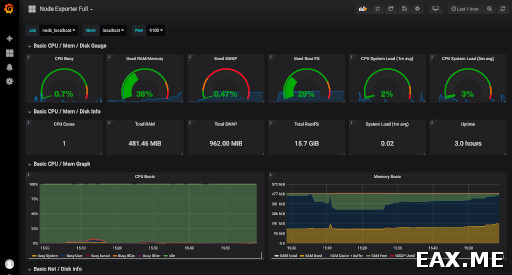
Интерфейс у Grafana поначалу кажется немного странным. По-видимому, это связано с тем, что в интерфейсе максимум места отведено под графики. Таким образом, большинство элементов управления представляют собой небольшие иконки, в которых первое время трудно ориентироваться. Но к интерфейсу быстро привыкаешь. Оглянуться не успеете, как вы начнете мастерски заполнять дашборды десятками кастомных графиков!
Конечно же, данное кратенькое введение не претендует на полноту. Например, Prometheus позволяет настраивать еще и алерты, умеет интегрироваться с Kubernetes, через так называемые адаптеры данные из Prometheus можно складывать в аналитические базы данных (ClickHouse, ну или в PostgreSQL хотя бы), есть собственный язык запросов PromQL, в котором даже есть джоины, а метрики можно не только pull’ить, но и отправлять push’ем через Push Gateways.
Также нелишним будет знать некоторые особенности устройства Prometheus. В частности, по умолчанию все данные хранятся в течение 15 дней, метрики собираются раз в 15 секунд, а одна метрика в среднем занимает два байта на сэмпл. Обладая этой информацией, и зная количество метрик, можно прикинуть, сколько дискового пространства вам понадобится для их хранения. Следует также принять во внимание, что сторадж Prometheus не позиционируется, как супер надежный. Если вдруг у вас очень ценные метрики, рекомендуется сохранять их куда-то еще через адаптеры.
За дополнительной информацией рекомендуется обращаться к официальной документации. Подробности устройства стораджа описаны здесь. Если же вам очень нужна система, чтобы как Prometheus, только распределенная, обратите внимание на проект Thanos.
Вы можете прислать свой комментарий мне на почту, или воспользоваться комментариями в Telegram-группе.
Источник: eax.me
Grafana Virtual Appliance
Анализ и визуализация метрик с поддержкой различных источников данных. Сервисы «Готовые приложения для бизнеса» доступны только при использовании виртуального ЦОД по модели IaaS.
Попробовать Получить консультацию
О продукте
Анализ и визуализация метрик с поддержкой различных источников данных
Техническая документация
FAQ
Вопросы и ответы
Руководство пользователя
Grafana Virtual Appliance
Анализ и визуализация метрик с поддержкой различных источников данных. Сервисы «Готовые приложения для бизнеса» доступны только при использовании виртуального ЦОД по модели IaaS.
Попробовать Получить консультацию
Наши продукты
AbanteCart Virtual Appliance
Инструмент для управления продажей продуктов и услуг через веб-сайт. Сервисы «Готовые приложения для бизнеса» доступны при использовании виртуального ЦОД по модели IaaS
Новости

Вебинар
Партнерская программа Cloud: новые возможности для эволюции вашего бизнеса
13 декабря 2022

Вебинар
Распознавание и синтез речи на практике. Кейсы SaluteSpeech и Voximplant
6 декабря 2022
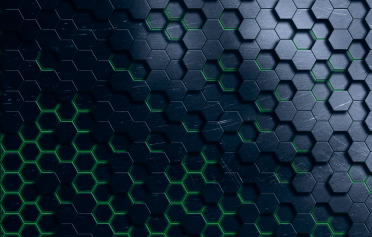
Новости
Источник: sbercloud.ru
Zabbix + Grafana
Grafana is a multi-platform open source analytics and interactive visualization web application. It provides charts, graphs, and alerts for the web when connected to supported data sources.
Available solutions
Articles and documentation
- blog.zabbix.com: Configuring Grafana with Zabbix
- grafana.com: Zabbix plugin for Grafana
- docs.grafana-zabbix.org: Grafana-Zabbix Documentation
- play.grafana-zabbix.org: Live Demo
- tyler-wright.com: Graphing Zabbix Items with Grafana on CentOS 7
- yallalabs.com: How to Integrate Grafana with Zabbix 3.4
Media

Configure Grafana With Zabbix Tutorial — by Zabbix CookBook
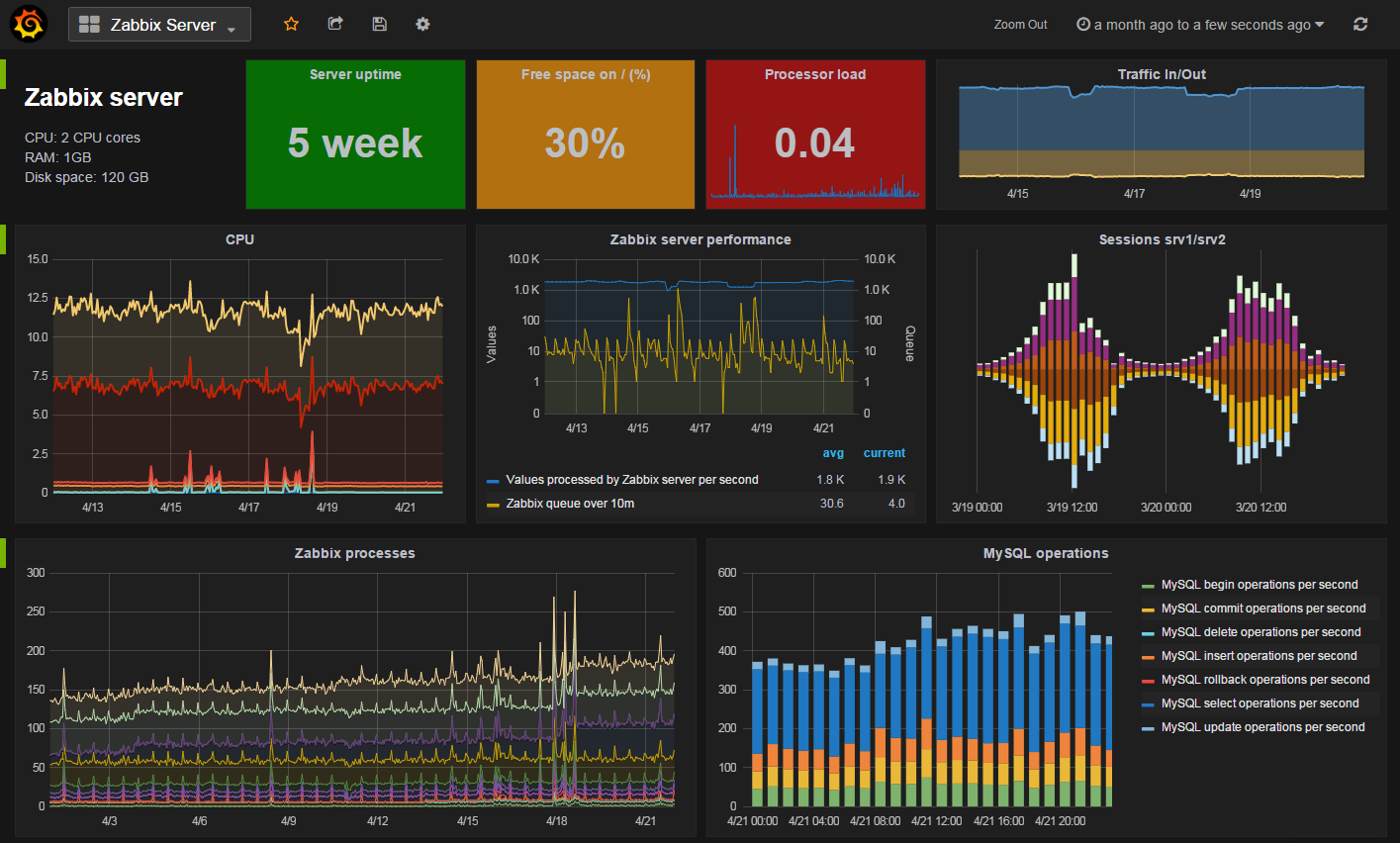
Grafana1
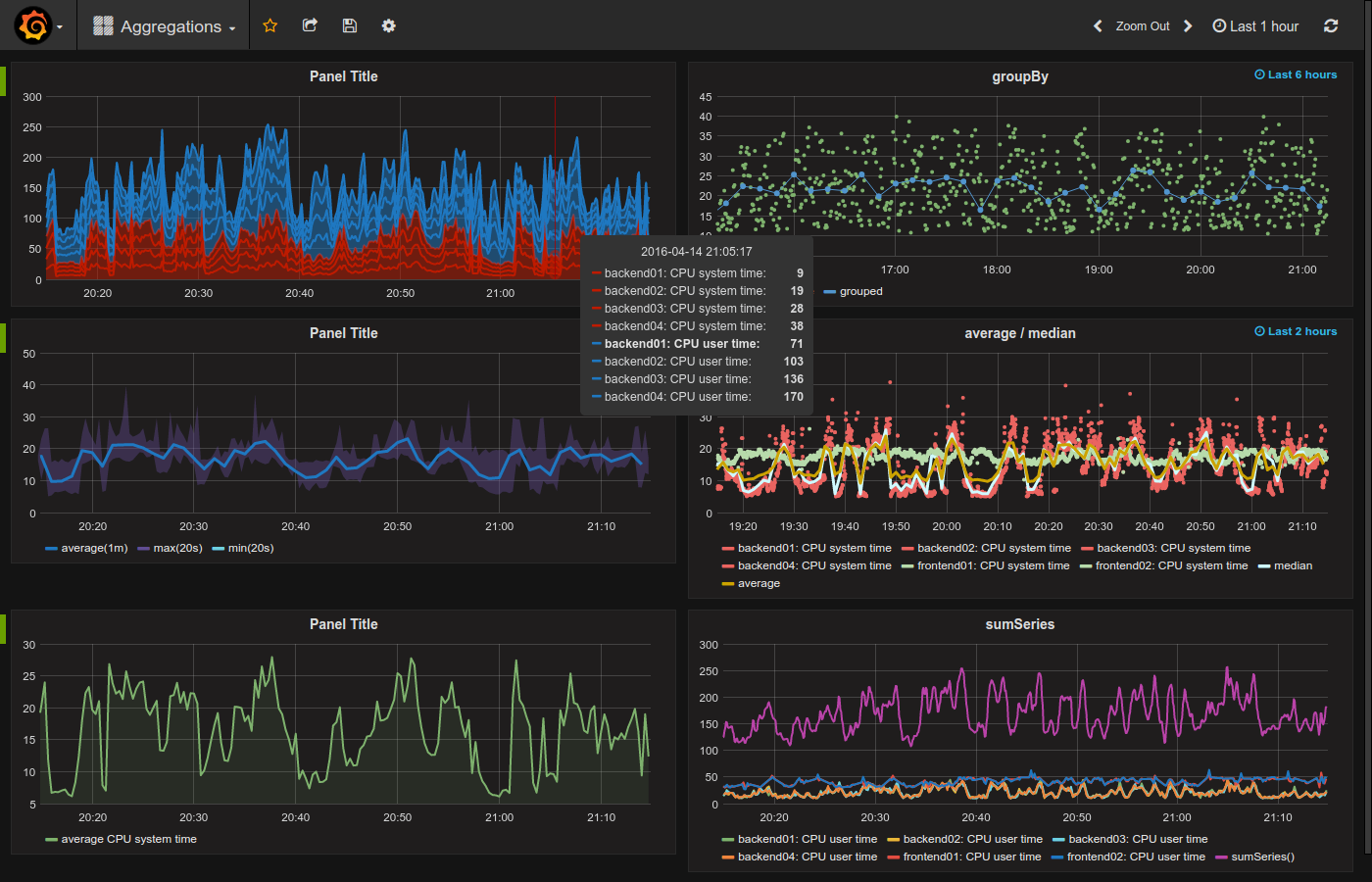
Grafana2
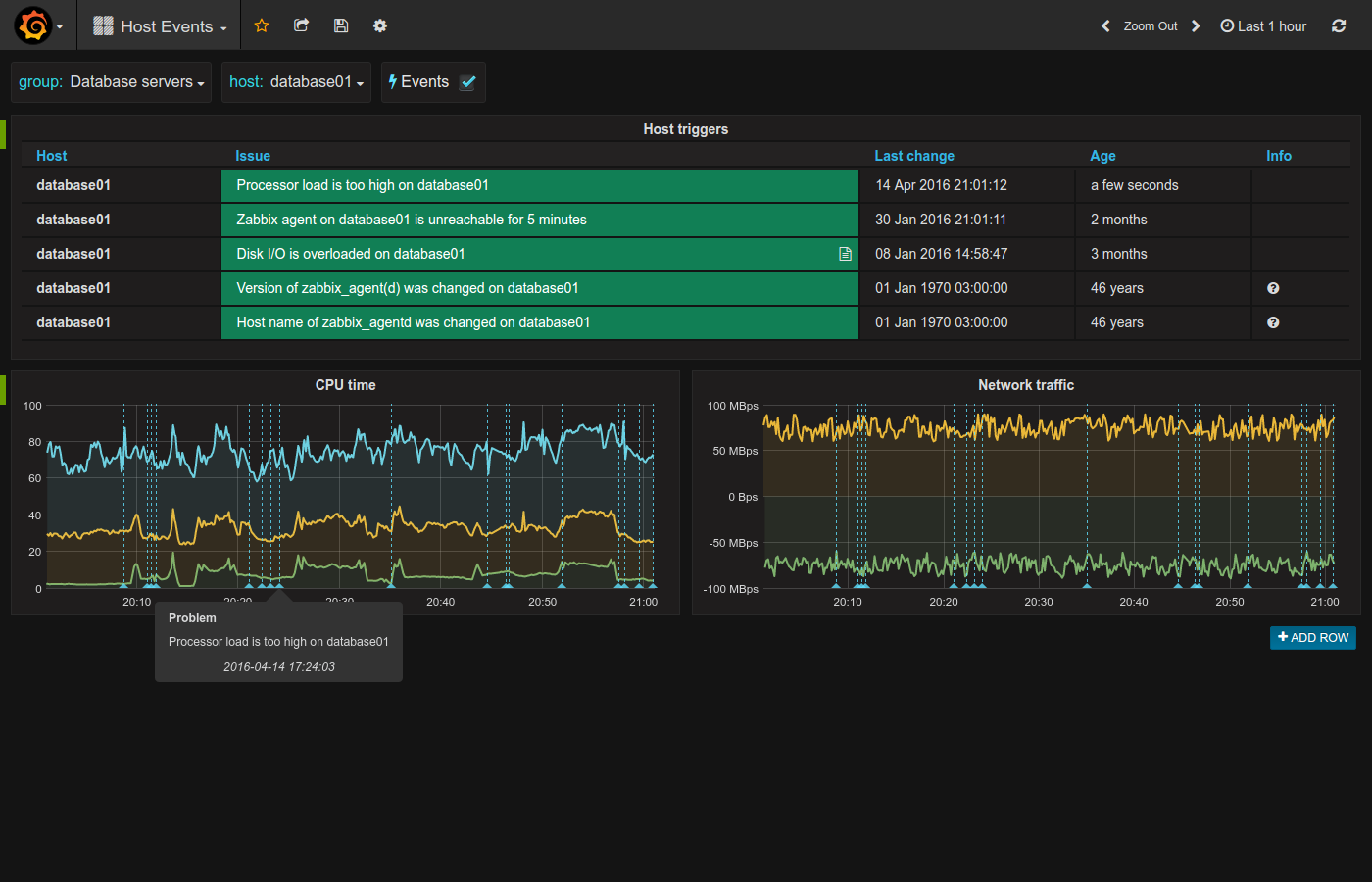
Grafana3
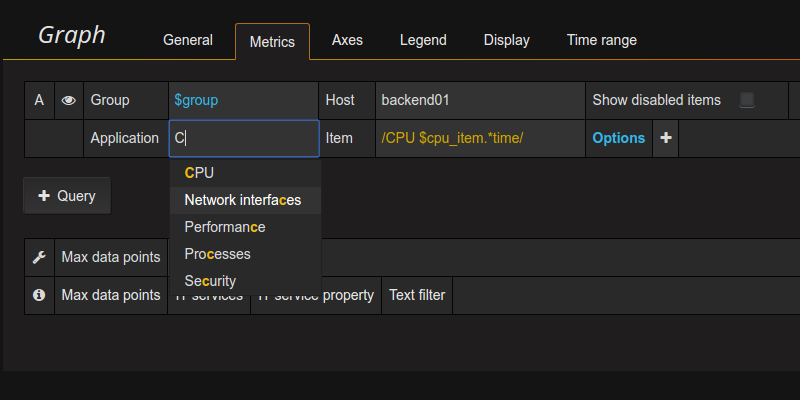
Grafana4
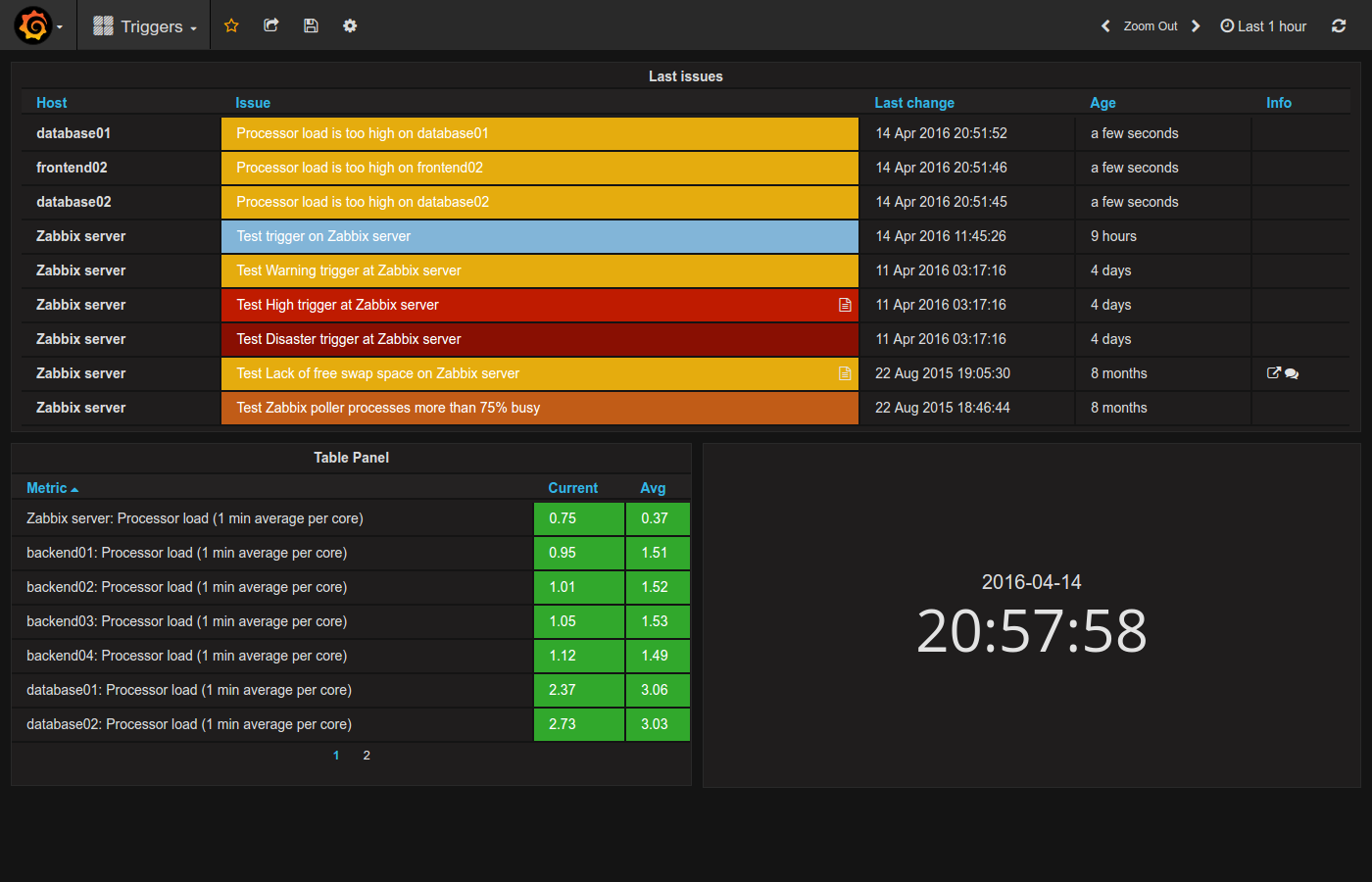
Grafana5
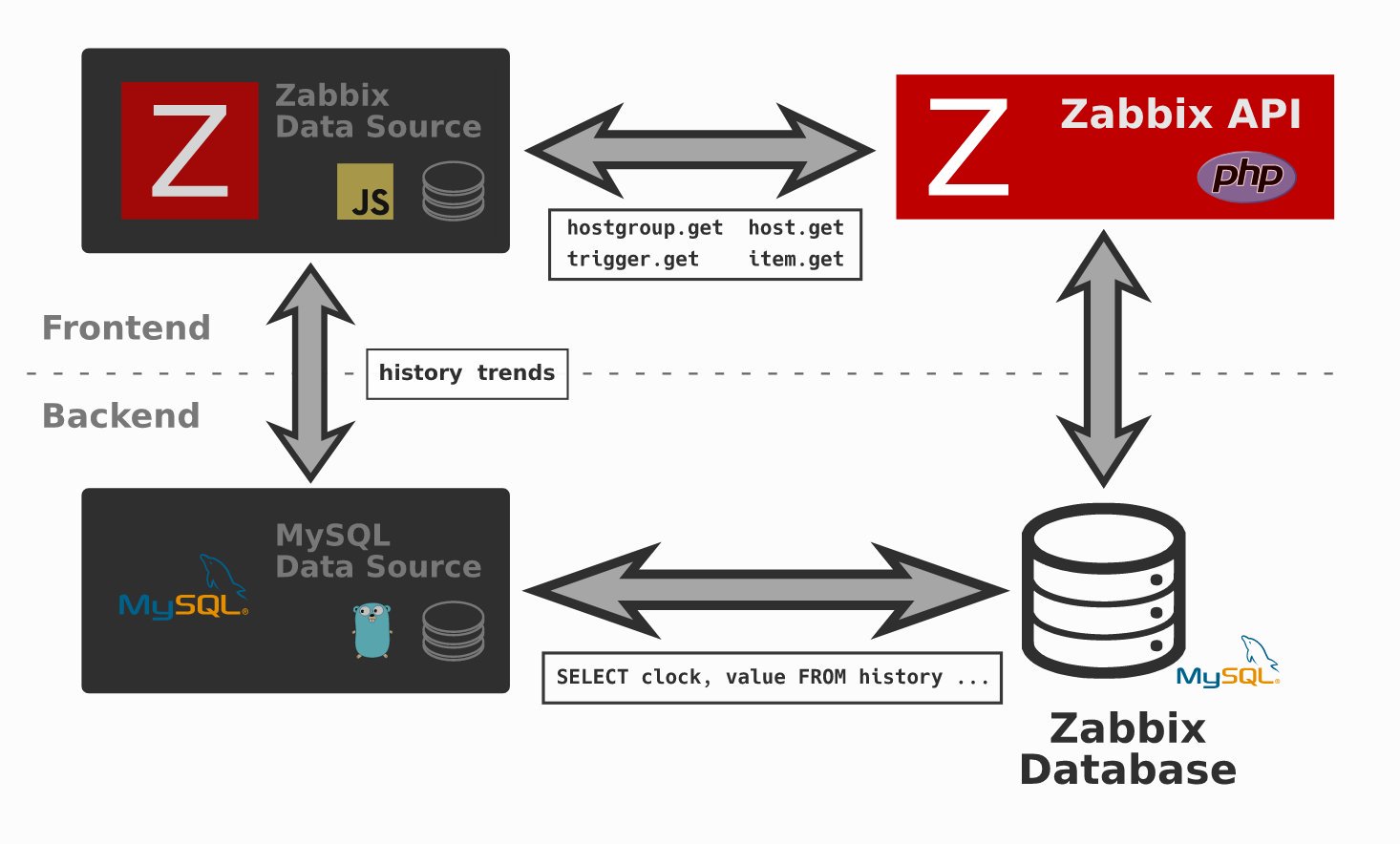
Grafana+Zabbix architecture
Не нашли то, что искали?
Закажите собственную интеграцию
Команда интеграторов Zabbix разработает индивидуальную интеграцию на основе ваших требований и лучших практик Zabbix.
Предложите свою интеграцию
Вы уже разработали качественную интеграцию и хотите добавить ее в базу готовых интеграций Zabbix?
- Возможности
- Что нового в Zabbix 6.2
- Снимки экрана
- Требования к системе
- Жизненный цикл и политика релизов
- Лицензия
- Документация
- План развития
- По тематике
- По отраслям
- Крупные инфраструктуры
- Опыт клиентов
- Клиенты и пользователи
- Integrations https://www.zabbix.com/ru/integrations/grafana» target=»_blank»]www.zabbix.com[/mask_link]